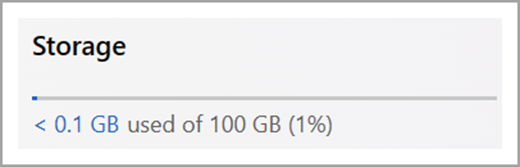您可以管理 公司用或學校用 OneDrive ,以查看您正在使用多少空間,並在接近儲存空間限制時釋放空間。
附註:
-
如果您沒有更新儲存空間的權限,請連絡網站系統管理員。 請參閱權限等級以了解權限的詳細資訊。
-
若要管理您的個人 OneDrive 儲存空間,請參閱Microsoft 儲存空間如何運作?
管理 OneDrive 同步處理應用程式中的儲存空間
-
按一下 Windows 通知區域中


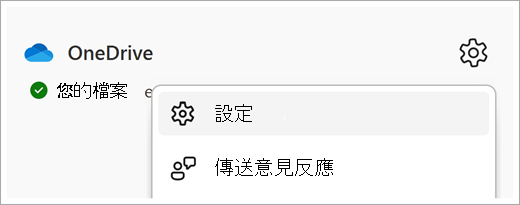
-
這會顯示 OneDrive 可用儲存空間的概觀。 選 取 [管理儲存空間]。
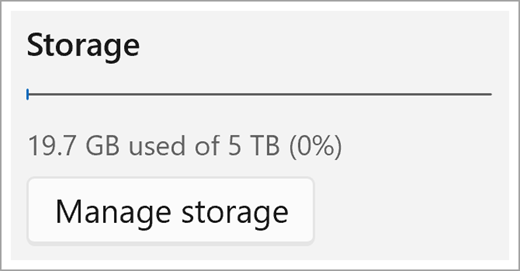
-
這會開啟一個最大的檔案頁面,其中顯示 OneDrive 中所有檔案的清單,並依大小排序。
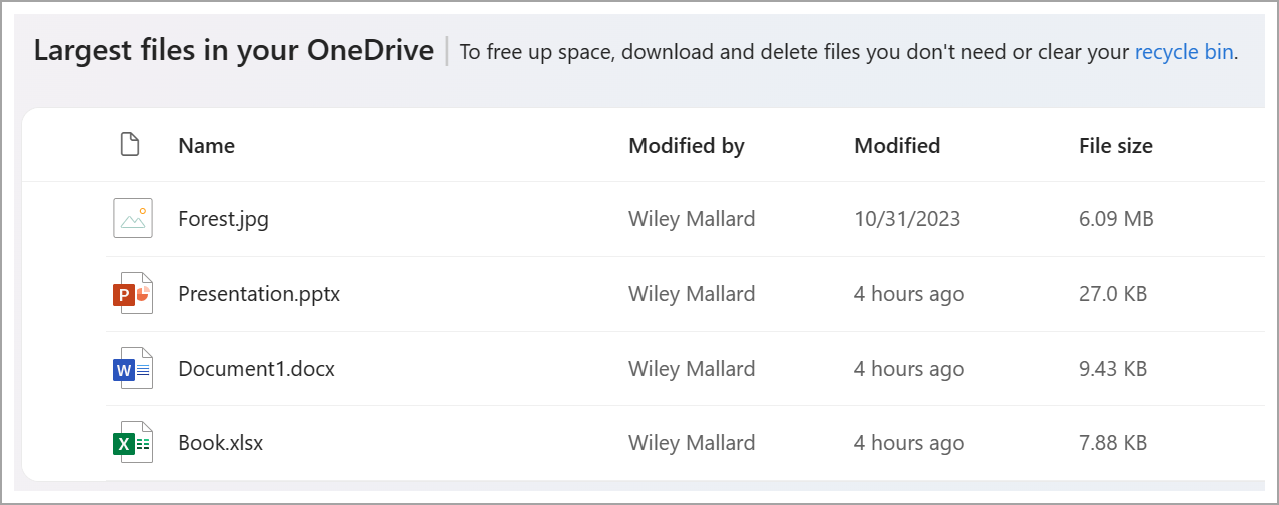
附註: 刪除專案之後,您必須在回收站中永久刪除這些專案,以釋出空間供其他專案使用。 如需詳細資訊,請參閱刪除 OneDrive 中的檔案或資料夾 。
從 OneDrive 網站管理儲存空間
使用公司或學校帳戶登入 OneDrive 網站時,請檢視所使用的儲存空間,以及左側流覽的可用專案。 按一下使用量值,重新導向至 OneDrive 頁面中的最大檔案。